AI加PS怎么设计夏日大作战字体发布时间:暂无
1、打开AI,【新建】A4大小文档,使用【钢笔】绘制线条,【描边】大小【5pt】【5点圆形】。
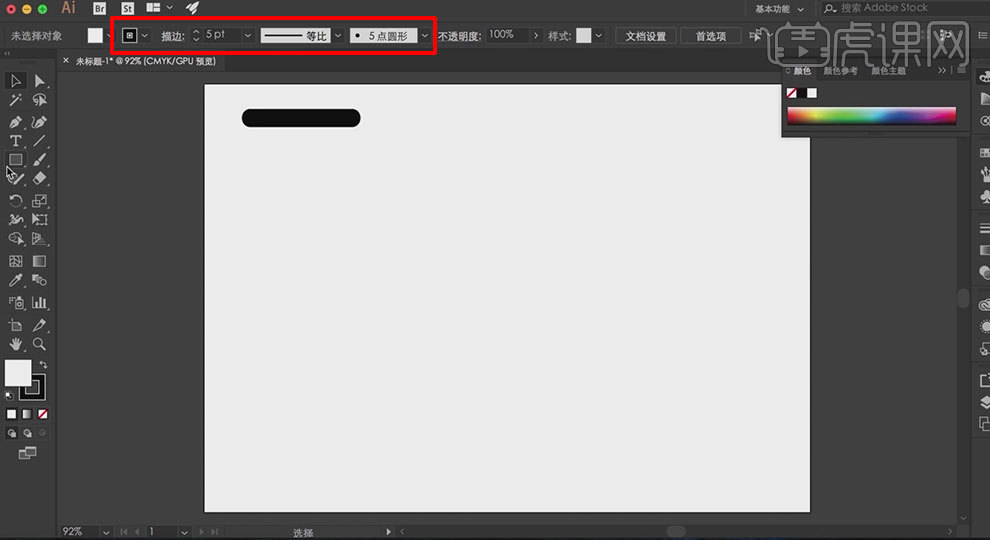
2、按住Shift绘制【椭圆】【填充无色】【描边黑色】大小【5pt】【5点圆形】。
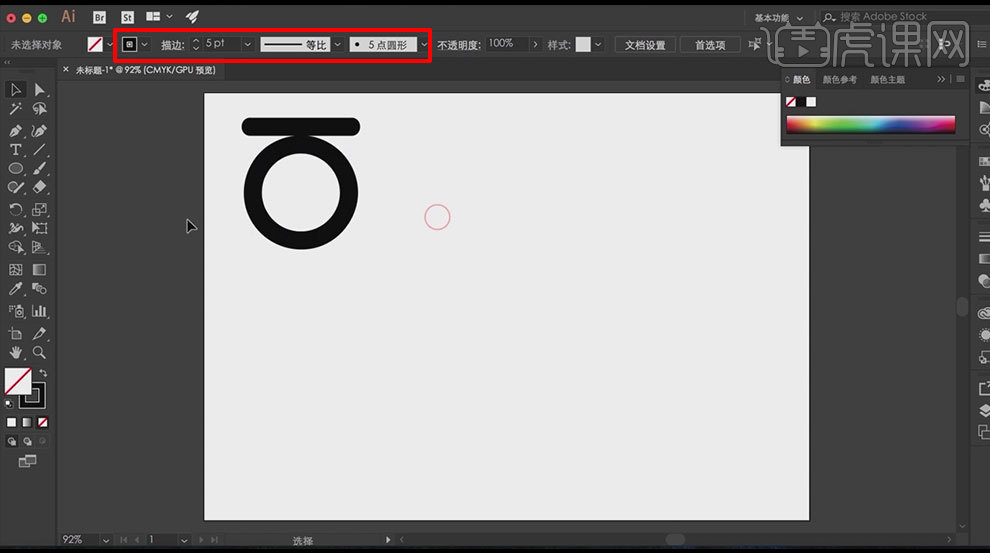
3、按住Alt【复制】直线【旋转】【缩小】放到合适位置,按住Alt在【复制】放到合适位置。
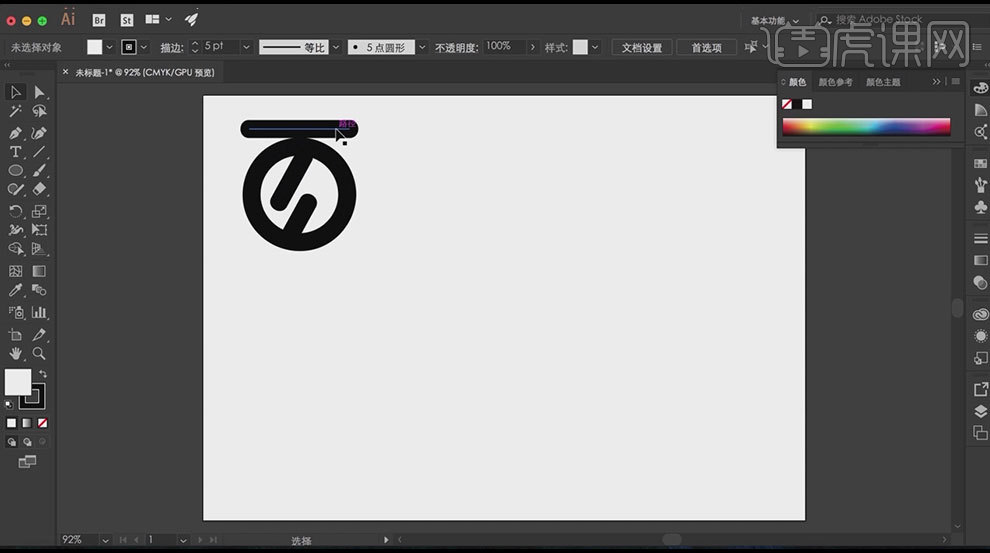
4、按同样的方法,按住Alt【复制】【调整】大小 位置 角度。
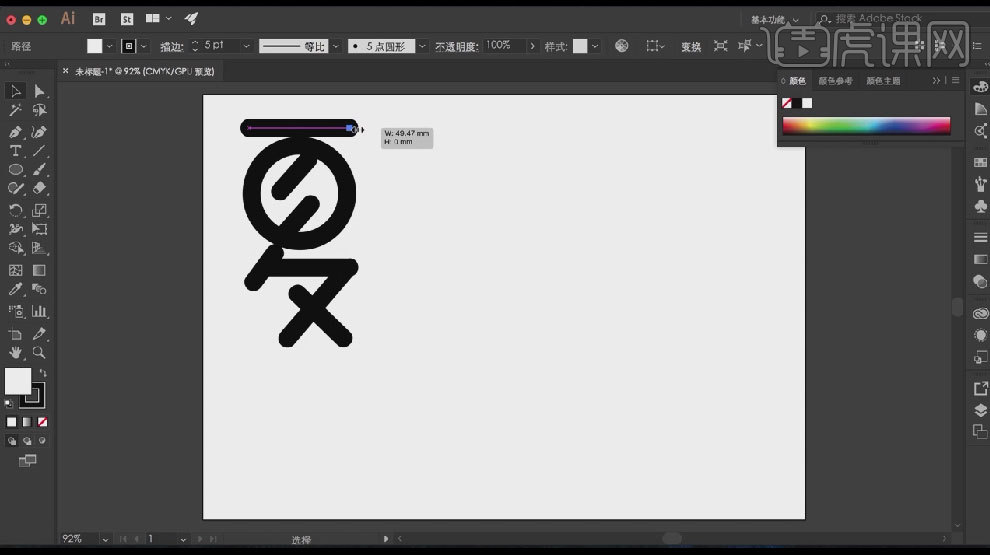
5、按同样的方法【复制】圆和直线,使用【剪刀】剪一个小缺口后将其删除。
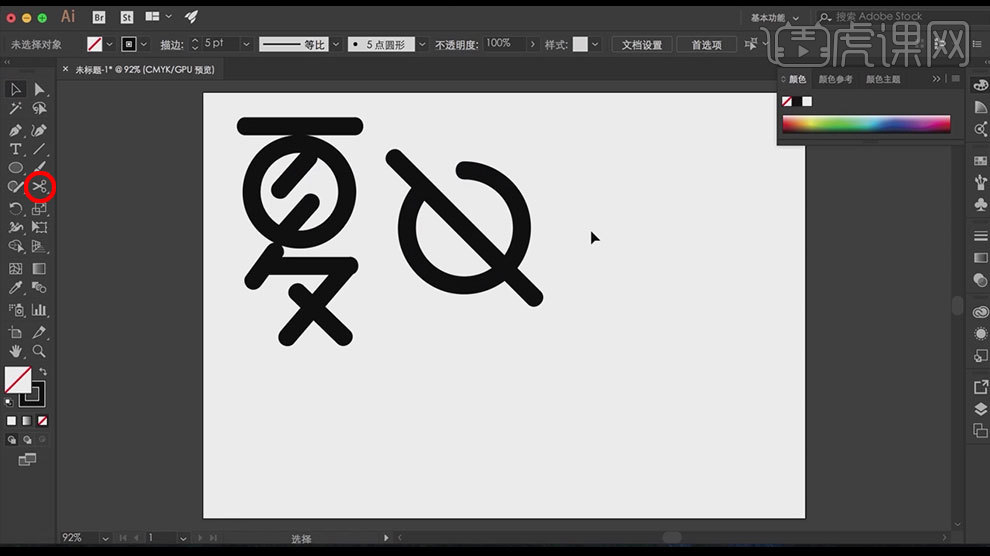
6、按同样的方法【复制】【调整】大小 位置 角度,文字调整完成后,全选执行【对象】【路径】【轮廓化描边】结合【路径查找器】对文字进行合并,最后【填充】#6bc2ae绿色。。
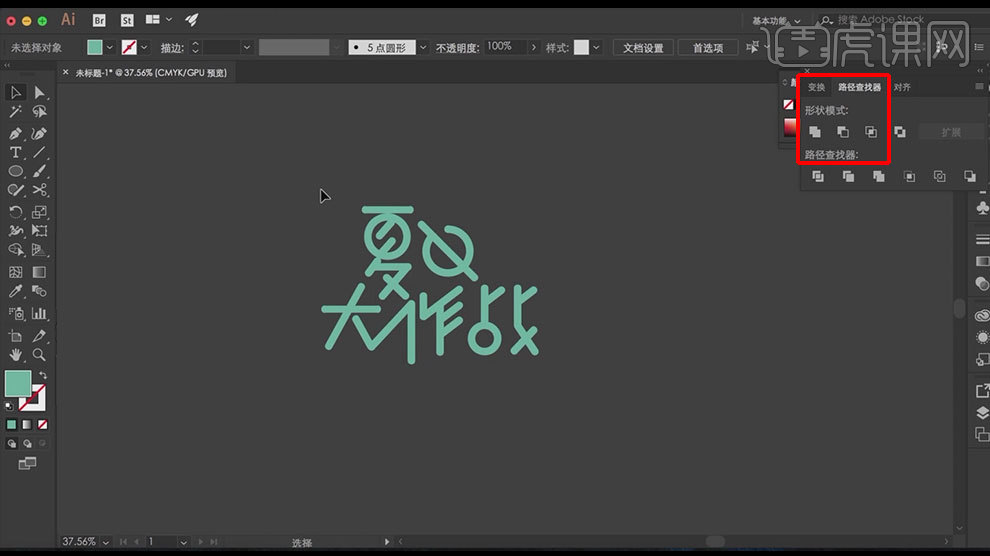
7、打开PS,【新建】宽【720px】高【450px】,分辨率【72ppi】的文档,将背景拖入到PS【调整】大小,将做好的字体拖入到PS【调整】大小。
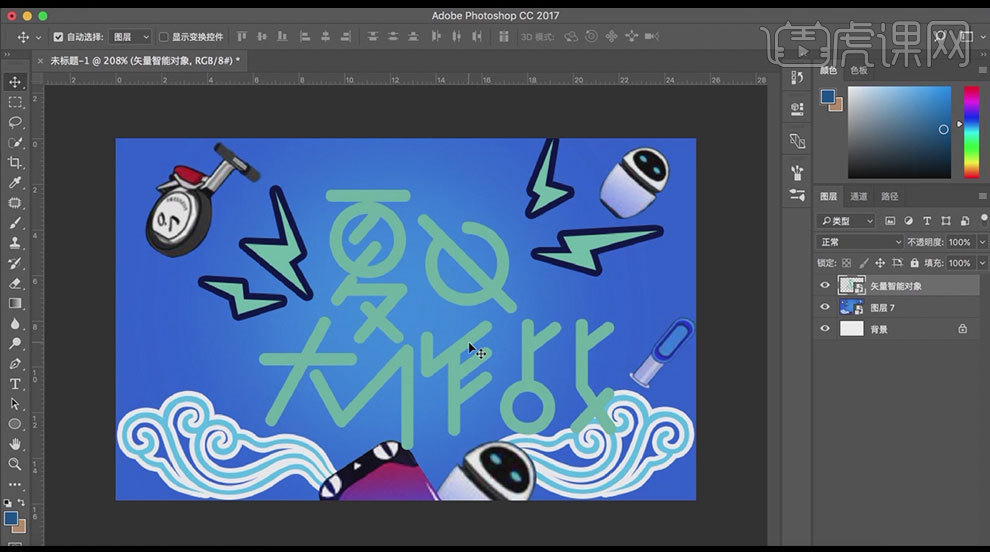
8、【Ctrl+J】【复制】字体图层, 【图层样式】【颜色叠加】#0000ed黑色【描边】【颜色】#0000ed黑色【大小】【16pt】。

9、选中字体图层【Ctrl+E】合并,【新建图层】将字体中间镂空部分【填充】#0000ed黑色。

10、使用【钢笔】给字体加上高光,【新建图层】【钢笔】【形状】【无色填充】【描边白色】【大小】【4pt】,在相应的位置画上线条。
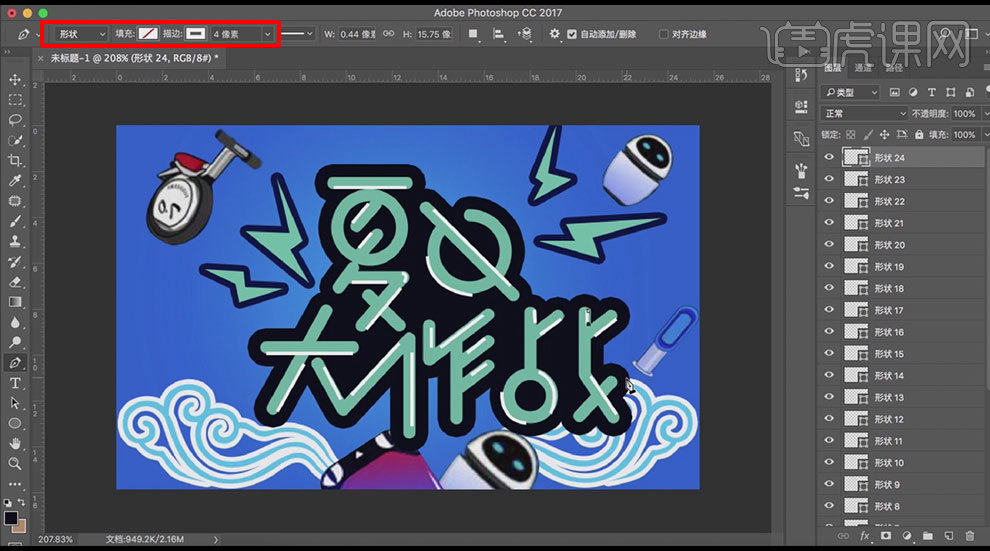
11、选择高光图层【图层模式】【柔光】,选中高光图层添加【蒙版】使用【画笔】擦除,让高光更久真实。

12、【Ctrl+Alt+Shift+E】【盖印图层】合并所有图层, 【Ctrl+J】【复制图层】【图层样式】【叠加】,最终效果图如图所示。
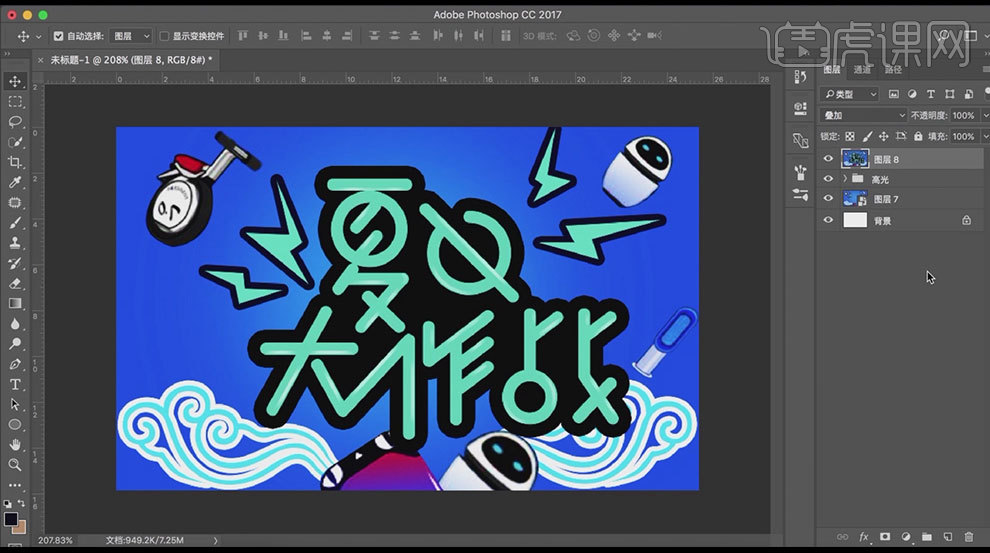
点击观看视频教程

AI+PS-夏日大作战
立即学习初级练习4772人已学视频时长:07:23
特别声明:以上文章内容仅代表作者本人观点,不代表虎课网观点或立场。如有关于作品内容、版权或其它问题请与虎课网联系。
500+精品图书
20G学习素材
10000+实用笔刷
持续更新设计模板














